Der er flere måder at redigere og tilpasse din Myspace baggrund, ligesom der er mange måder at opbygge en hjemmeside. Her er hvordan du kan tilpasse standard eller kunstner profiler.
Steps
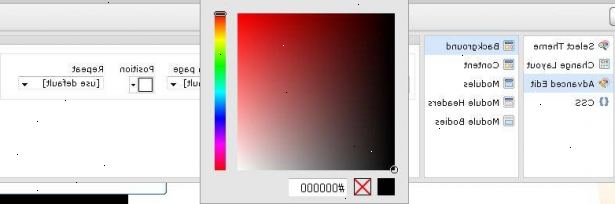
Grundlæggende
- 1Brug MySpace tilpasning. På toppen af din profil, Tilpas klik, og klik look & feel. Du kan opbygge dit eget tema, eller vælg en foruddefineret tema fra en liste.
- 2Find en redaktør eller generator. Gå til en søgemaskine og søg efter "MySpace tema" eller "MySpace Generator". Vælg et websted, du vil.
- Vælg dine farver, layout,, og hvad du ellers ønsker at tilpasse.
- Se dine valg for at sikre, at de er hvad du ønsker.
- Generere koden.
- Kopier og indsæt koden i bunden af "About Me" eller "Bio" i din MySpace profil.
- Tryk på "Gem alle ændringer" for at se ændringerne træde i kraft (knappen Eksempel ikke vil afspejle baggrunden tilpasning).
Advanced
- 1Kode din egen profil. Disse skridt vil vise dig en grundlæggende måde at kode din egen profil. Hvis du ønsker at lære mere komplicerede kodning, se ind lære dig selv CSS eller HTML5.
- 2Indsæt følgende kode, som er afgørende for at din brugerdefineret baggrund til at dukke op. Se tips til en alternativ kode.
<style type="text/css">
background-color: transparent;
border-width: 0;} </ Style> - 3Tilpas baggrunden:
- Ændre farven på din baggrund ved at indsætte følgende kode lige før </ style> tag. Erstat color_code med en 6-cifret HEX kode, men ikke indsætte tegnet #. Du kan finde HEX farvekoder gennem nogen søgemaskine.
body {background-color: color_code;} - Lav en flisebelagt billede som din baggrund ved at indsætte følgende kode i stedet (du kan finde en URL til et billede ved at højreklikke, vælge "Egenskaber" og søger efter "Location" - se advarsler nedenfor):
background-attachment: fast;} - Lav en centreret billede som din baggrund ved at indsætte følgende kode i stedet:
background-position: center, center;}- Hvis du vil ændre placeringen af billedet på siden, skal du udskifte den grønne tekst ved at eksperimentere med kombinationer af "top" "center" eller "bunden" som det første ord, og "venstre" "center" eller "ret" som det andet ord, med de to ord adskilt af et komma. For eksempel erstatter den grønne tekst med center vil lige sætte dit billede på højre side af profilen, centreret lodret.
- Hvis du vil bruge en af dine MySpace billeder, gå til at se det billede, og derefter højreklikke og vælg "Egenskaber". Der vil være en beskrivelse, der siger "Location:" efterfulgt af en URL. Det er den webadresse, hvor dit billede er gemt, og bør bruges til at erstatte BAGGRUND URL HER i koden.
- Hvis du vil ændre placeringen af billedet på siden, skal du udskifte den grønne tekst ved at eksperimentere med kombinationer af "top" "center" eller "bunden" som det første ord, og "venstre" "center" eller "ret" som det andet ord, med de to ord adskilt af et komma. For eksempel erstatter den grønne tekst med center vil lige sætte dit billede på højre side af profilen, centreret lodret.
- Ændre farven på din baggrund ved at indsætte følgende kode lige før </ style> tag. Erstat color_code med en 6-cifret HEX kode, men ikke indsætte tegnet #. Du kan finde HEX farvekoder gennem nogen søgemaskine.
- 4Tryk på "gemme alle ændringer" for at se ændringerne træde i kraft (preview-knappen vil ikke afspejle baggrunden tilpasning).
Tips
- Lær CSS for at modificere kanttykkelse kantfarve, gennemsigtighed, etc.
- Ændre baggrundsfarve eller tilføje et baggrundsbillede kan forstyrre læsbarheden af din tekst. Der er to måder at komme omkring dette: ændre din skrifttype farver, som er uden for rammerne af denne artikel, eller gøre de tekstbokse (interesser, omkring mig, blogindlæg osv.) opretholder en hvid baggrund. At gøre det senere, skal du bruge følgende kode i stedet:
<style type="text/css">
Indsæt baggrundsfarve eller billede kode fra oven, startende med "krop..."
} </ Style> - Forskellige redaktører tilbyder forskellige muligheder, nogle mere end andre. Medmindre du kender CSS, kan du kun bruge én editor ad gangen, så vælg din omhyggeligt. For eksempel, hvis du ønsker at vælge det link farve så sørg redaktøren du bruger giver dig denne mulighed.
- Det er også en god ide at slette en tidligere redaktør kode, hvis du bruger den nye kode fra en anden editor.
- Følg instruktionerne fra redaktøren, du bruger omhyggeligt, så du får de resultater, du ønsker.
- Nogle redaktører kan spam din profil ved at inkludere reklamebilleder forbinder tilbage til deres websted, der kan dække en del af din profil. Mens alle redaktører sætter et link tilbage til deres site, være forsigtig med dem, der forhindrer væsentlige dele af din profil.
Advarsler
- Ændr din "Om mig" sektionen eller kombinere flere layouts kan skabe et stort rod på din MySpace-side. Så før du indsætter kode genereret af redaktøren, sikkerhedskopiere hvad der allerede er der ved at højreklikke, vælge alle, kopiere og indsætte i Notepad og gemme den. Denne måde, hvis noget går galt, kan du altid sætte den oprindelige kode tilbage og starte forfra.
- Hvis det baggrundsbillede, du bruger ikke er dit, sørg for at du ikke overtræder nogen ophavsrettigheder ved at bruge det. Spørg om tilladelse.
